Windows용 최고의 그래픽 디자인 소프트웨어 13개(무료 및 유료)
게시 됨: 2022-02-24모든 예술적 개인은 적절한 리소스를 사용하면 작업이 더 간단하고 빨라진다는 것을 알고 있습니다. 예를 들어 화가는 붓, 물감, 캔버스나 종이를 사용하지 않고는 작품을 구성할 수 없습니다.
오늘날 많은 창의적 사상가들은 컴퓨터와 노트북에서 걸작을 만들기 때문에 그 모든 것이 필요하지 않습니다. 그러나 더 복잡한 작업이 있습니다. 그들은 프로젝트에 대한 작업 시간을 최소한으로 줄일 수 있는 가치 있고 유용한 많은 프로그램 중에서 선택해야 합니다. 그러나 선택의 폭이 너무 넓어 진정으로 효과적인 도구가 될 것을 선택하려면 가능한 모든 옵션을 먼저 탐색해야 합니다. 또한 컴퓨터 운영 체제와 호환되는 특수 프로그램을 찾아야 합니다.
그래픽 디자이너로서 최고의 디자인 소프트웨어를 사용하면 보다 효율적이고 빠르게 작업할 수 있습니다. 오늘날 사용할 수 있는 수많은 솔루션이 있지만 모든 솔루션이 효율적이고 신뢰할 수 있는 것은 아닙니다.
그런데 사진에서 배경을 제거하고 개체를 추가하고 그래픽을 수정할 수 있는 Retoucher Online과 같은 수많은 온라인 서비스도 있습니다. 그렇기 때문에 올바른 도구를 선택하기 전에 상당한 시간을 투자해야 합니다.
이와 관련하여 우리는 사용 가능한 가장 강력하고 훌륭한 그래픽 디자인 소프트웨어를 모아 작업을 더 간단하게 만들기로 결정했습니다. 아래에서 편집 프로젝트, 인포그래픽 제작자 및 기타 응용 프로그램 작업을 위한 도구에 대해 알아볼 수 있습니다.
- 1. 그래빗 디자이너
- 2. 잉크스케이프
- 3. 어도비 일러스트레이터
- 4. 어도비 포토샵
- 5. 어도비 인디자인
- 6. 벡터
- 7. 김프
- 8. CorelDRAW 그래픽 제품군
- 9. 코렐 페인트샵 프로
- 10. 창조적으로
- 11. 크리타
- 12. 어피니티 디자이너
- 13. 자라 디자이너 프로+
- 결론
1. 그래빗 디자이너

이 응용 프로그램에는 벡터 그래픽을 처리하기 위한 많은 도구와 기능이 있습니다. 이 회사는 응용 프로그램이 훨씬 더 강력하지만 그래픽 디자인을 위한 온라인 서비스도 제공합니다. 복잡한 프로젝트를 개발할 수 있기 때문에 전문가에게 이상적이지만 응용 프로그램은 비교적 쉬운 인터페이스를 가지고 있어 경험이 없는 개인도 사용할 수 있습니다.
도구를 사용하기 위해 비용을 지불할 필요가 없습니다. 그러나 프로젝트를 위한 무제한 저장 공간과 인터넷 연결 없이 응용 프로그램을 사용하고 이전 버전을 검토하려면 비용을 지불해야 합니다. 응용 프로그램의 전문가 버전을 사용하려면 매년 약 $50를 지불해야 합니다.
Gravit 디자이너 사용해 보기
추천: Windows 및 Mac용 최고의 비디오 프리젠테이션 소프트웨어 상위 10개.
2. 잉크스케이프

이 편집기에는 많은 도구와 편리한 기능이 있습니다. 처음 작업을 시작하면 소프트웨어 작동 방식과 모든 도구의 위치를 이해하기 어려울 수 있지만 인터페이스에 익숙해지면 강력한 기능을 감상할 수 있습니다. 다른 온라인 서비스에서는 볼 수 없는 유용한 기능이 많이 있습니다. 주요 이점은 응용 프로그램이 모든 사용자에게 무료라는 것입니다.
Inkscape 사용해보기
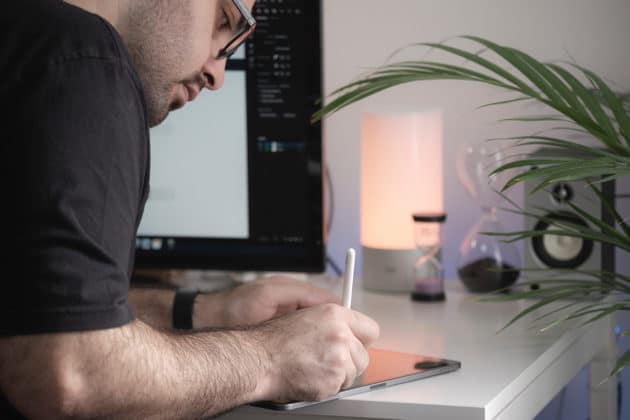
3. 어도비 일러스트레이터

많은 전문가들이 이 회사의 제품에 대해 잘 알고 있습니다. 중요한 작업 도구를 다양하게 제공하기 때문입니다. 이 그래픽 디자인 소프트웨어에는 복잡한 그래픽과 그림을 제작하고 변경하기 위한 포괄적인 기능 모음이 있습니다. 응용 프로그램을 사용할 때 사용자 정의하고 동시에 많은 프로젝트를 편집할 수 있는 옵션이 있습니다.
이제 막 시작하는 경우 특정 문제가 발생할 수 있으므로 교육 세션에서 응용 프로그램의 각 기능과 기능을 학습해야 합니다. 업계 베테랑이라면 유용성을 충분히 이해할 수 있습니다.
작업을 처리하기 위해 구입하는 경우 매월 $21를 지불해야 합니다.
어도비 일러스트레이터 사용해보기
4. 어도비 포토샵

처음부터 이 애플리케이션은 최고의 도구로 자리 잡았습니다. 디자인 전문가들은 수년 동안 이 애플리케이션을 사용해 왔지만 적절한 대안을 찾지 못했습니다. 누구나 도구의 모양과 미리 표시되는 기능을 수정할 수 있습니다. 또한 사진, 영상, 글꼴 및 시각 효과를 변경하는 데 필요한 모든 것을 활용할 수 있습니다. 정교한 도구 덕분에 여기에서 프로젝트의 모든 요소를 파악할 수 있습니다.
이 응용 프로그램을 이전 응용 프로그램과 비교할 때 Photoshop은 주로 후 처리 제품에 사용되는 반면 Illustrator는 처음부터 프로젝트 개발에 사용된다는 것을 알아야 합니다. 서비스를 이용하려면 매월 $21를 지불해야 합니다.
어도비 포토샵 사용해보기
5. 어도비 인디자인

인쇄 및 출판 산업에 종사하는 전문 인력은 이 응용 프로그램에 유의해야 합니다. 여기에서 잡지 레이아웃, 잡지 및 책 표지, 홍보 전단지 등을 간단하게 만들 수 있습니다.
이 응용 프로그램은 회사 제품 중 가장 사용자 친화적입니다. 경험이 없는 사용자도 기능과 도구를 파악할 수 있습니다. 개인적인 이유로 이 프로그램이 필요한 경우 매달 $21의 비용이 듭니다.
어도비 인디자인 사용해보기

6. 벡터

응용 프로그램의 이름을 기반으로 사용되는 응용 프로그램이 무엇인지 쉽게 알 수 있습니다. 모든 사용자는 무료로 응용 프로그램을 사용할 수 있습니다. 여기에서 시각 자료로 작업할 수 있을 뿐만 아니라 디자인 프로젝트를 개발할 때 필요할 수 있는 다양한 효과, 반사 및 기타 유틸리티를 적용할 수 있습니다.
협업하기에도 탁월합니다. 링크를 사용하면 동료들과 동시에 네트워크를 형성할 수 있습니다. 소프트웨어의 내용이 이해가 되지 않는 경우 프로그램의 공식 웹 사이트를 방문하여 유익한 팁과 설명을 얻을 수 있습니다. 도구 세트는 특별히 크지는 않지만 그럼에도 불구하고 응용 프로그램은 다양한 상황에서 효율적이고 유용합니다.

Vectr 시도
7. 김프

래스터 그래픽 편집기를 이제 막 시작했고 이미지 처리를 직접 해보고 싶다면 이 프로그램을 시작하는 것이 좋습니다. 사용하기 위해 비용을 지불할 필요가 없기 때문에 이 응용 프로그램은 편집기의 모든 기능을 잘 이해하는 데 좋습니다.
또한 응용 프로그램이 컴퓨터 하드 디스크에서 차지하는 공간이 걱정된다면 이것이 이상적인 옵션입니다. 다른 전문 프로그램과 비교할 때 이 프로그램의 무게는 30배 이상 낮습니다. 결과적으로 애플리케이션이 모든 활동을 신속하게 수행한다는 사실에 감사할 것입니다.
작업을 위한 많은 기능과 도구를 여기에서 찾을 수 있습니다. 많은 사람들은 이 응용 프로그램이 전문적인 용도로 적합하지 않다고 생각합니다. 반면 전문가들은 동의하지 않는다. 그들은 여기에서 고급 프로젝트도 만들 수 있다고 오랫동안 확신해 왔습니다.
김프 사용해보기
초보자부터 전문가까지 사용할 수 있는 10가지 비디오 편집 소프트웨어.
8. CorelDRAW 그래픽 제품군

이것은 사용하기 쉬운 또 다른 그래픽 디자인 소프트웨어입니다. 또 다른 이점은 해당 업계의 전문가가 자주 사용하는 툴킷이 있다는 것입니다. 이 도구는 매우 유명하며 이 운영 체제에서만 액세스할 수 있기 때문에 Windows 사용자는 기뻐할 수 있습니다.
초보자는 사용하기 어려울 수 있지만 전문가는 적절한 기능에 감사할 것입니다. 라이선스 버전을 구입하기 전에 응용 프로그램을 사용해 보려면 2주 동안 액세스할 수 있는 디지털 평가판을 사용할 수 있습니다.
정교한 벡터 그래픽 툴킷을 계속 사용하기로 선택한 경우 다양한 구독 옵션이 제공됩니다. 1년 구독료는 약 $400이며, 일회성 구매에 $780를 지출할 수 있습니다.
CorelDRAW Graphics Suite를 사용해 보십시오.

9. 코렐 페인트샵 프로

여기에서 두 가지 다른 종류의 그래픽을 동시에 다룰 수 있습니다. 이 응용 프로그램은 브러시 크기 변경, 다른 프로그램에서 사용할 수 없는 고유한 필터 사용, 텍스처 필터 사용 등 다양한 이점을 제공합니다. 유일한 단점은 레이어를 다루기가 어렵다는 것입니다.
30일 동안 무료로 앱을 사용해 보고 어떻게 작동하는지 확인할 수 있습니다. 프로그램이 요구 사항을 충족하는 경우 $80에 구입할 수 있습니다.
PaintShop Pro 사용해보기
10. 창조적으로

인포그래픽을 만드는 데 도움이 되는 도구를 찾고 있다면 이것이 가장 좋은 옵션 중 하나입니다. 범주로 그룹화된 1000개 이상의 템플릿을 사용하여 프로젝트를 구성할 수 있습니다. 이와 관련하여 작업 프로세스가 크게 촉진됩니다. 독립적으로 작업할 수 있을 뿐만 아니라 팀과 협력하여 업데이트를 동기화할 수도 있습니다.
우선 무료 평가판 기간을 활용할 수 있습니다. 평가판 기간이 지나면 응용 프로그램을 사용하기 위해 매달 $7를 청구합니다.
Creately 시도
11. 크리타

이 옵션은 프로젝트 생성을 위한 다른 응용 프로그램과 잘 경쟁합니다. 디자이너, 일러스트레이터, 시각 효과 장인, 아티스트 모두 이 애플리케이션을 사용합니다. 일반적으로 비디오 게임 개발 및 영화 제작에 활용됩니다.
레이어를 사용할 수 있고 대칭을 조정할 수 있으며 다양한 브러시를 사용할 수 있습니다. 응용 프로그램에 감사하는 경우 응용 프로그램을 사용할 수 있도록 지칠 줄 모르는 사람들에게 기여할 수도 있습니다.
Krita를 사용해보십시오

12. 어피니티 디자이너

Corel PaintShop Pro와 같은 이 그래픽 디자인 소프트웨어는 두 종류의 그래픽을 처리하기 위한 것입니다. Affinity Designer는 최고 중 하나이며 숙련된 전문가가 자주 사용합니다. 인쇄물, 비즈니스용 로고 및 사용자 인터페이스를 만드는 데 사용할 수 있습니다.
여기에서 시작하면 응용 프로그램이 작업을 빠르고 효과적으로 수행하기 때문에 대규모 프로젝트 작업에 문제가 없을 것입니다. 한 가지 장점은 다른 디자인 도구보다 저렴하다는 것입니다. 응용 프로그램을 구입하고 $50에 무기한 사용할 수 있습니다.
어피니티 디자이너 사용해보기
13. 자라 디자이너 프로+

이 프로그램은 출시된 지 1년밖에 되지 않았지만 이미 많은 전문가들로부터 높은 평가를 받고 있습니다. 여기에서 래스터 및 벡터 그래픽 작업을 위한 다양한 다목적 도구를 찾을 수 있습니다.
Windows 운영 체제에서만 액세스할 수 있습니다. 그러나 클라우드 스토리지를 사용하여 동료와 협업할 수 있습니다. 모든 악기에 액세스하려면 매월 $17를 구독하고 지불해야 합니다.
자라 디자이너 프로+를 사용해 보세요
당신은 또한 좋아할 수 있습니다: Top 10 Best Antivirus / Internet Security Software.
결론
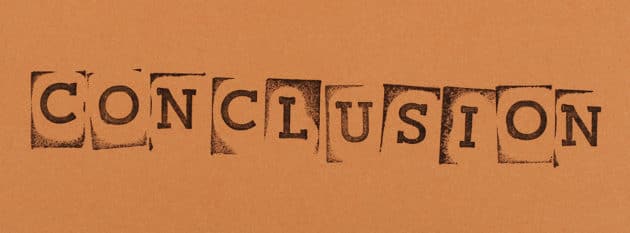
이러한 그래픽 디자인 앱과 소프트웨어는 업무에 필수적인 도구가 될 것입니다. 그들 중 일부는 무료로 설치할 수 있는 반면, 다른 일부는 1년에 한 번 또는 정기적으로 지불하도록 요청합니다. 그들 각각은 효율적인 악기의 고유한 컬렉션을 보유하고 있습니다.
